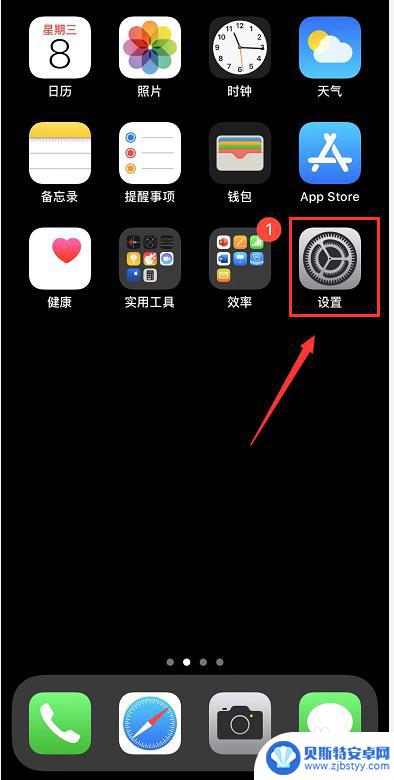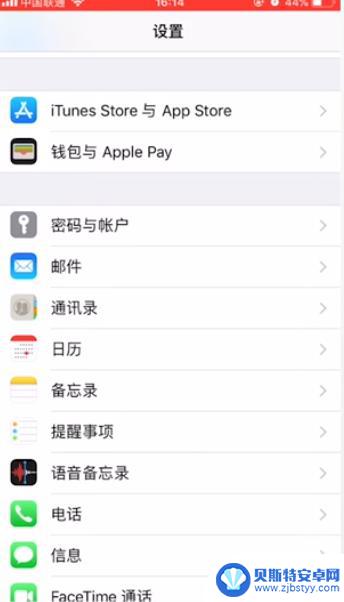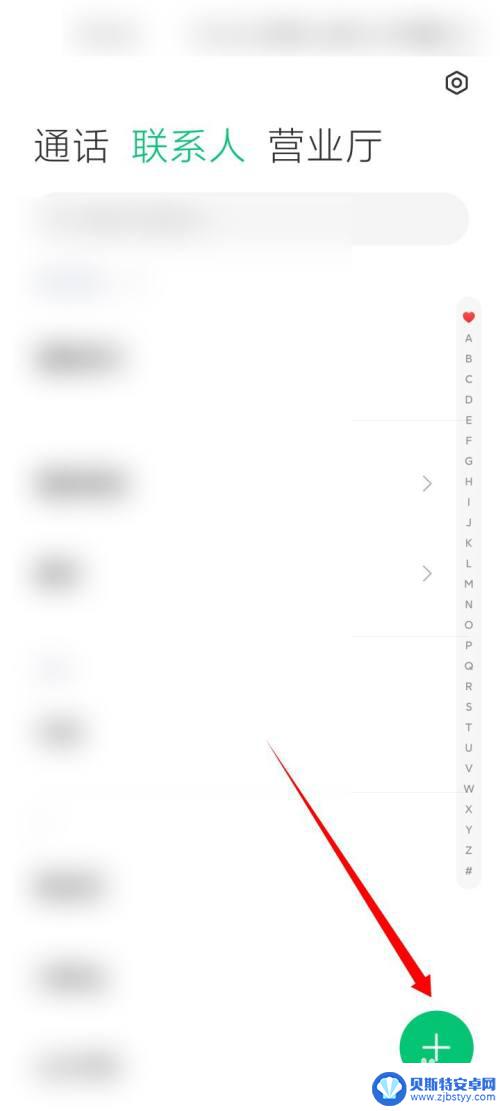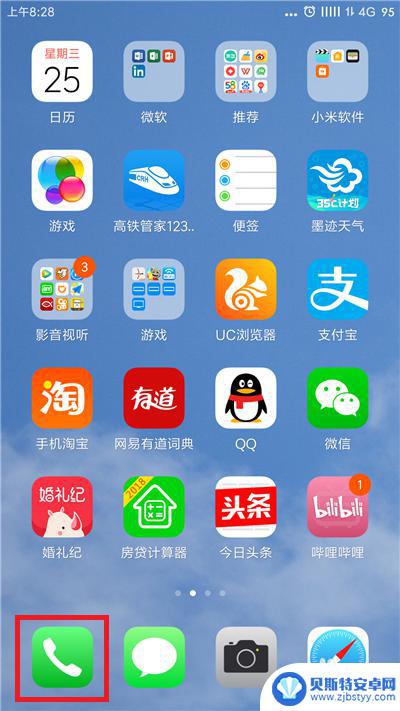苹果手机怎样设置sim卡联系人 如何在苹果手机上显示手机卡的联系人
苹果手机作为一款功能强大的智能手机,其设置SIM卡联系人以及在手机上显示手机卡的联系人功能具有很大的便利性,无论是需要保存紧急联系人,还是方便地查找电话号码,苹果手机都为我们提供了简单而高效的解决方案。在设置SIM卡联系人时,我们可以轻松地将电话号码和联系人信息导入手机中,从而实现快速拨号和信息发送。而在手机上显示手机卡的联系人,则可以让我们在通讯录中直接查看和管理手机卡中的联系人信息。通过这些便捷的设置,我们可以更好地利用苹果手机的功能,提高生活和工作的效率。
如何在苹果手机上显示手机卡的联系人
方法如下:
1.首先,在苹果手机主界面找到“设置”。点击进入。如下图所示。
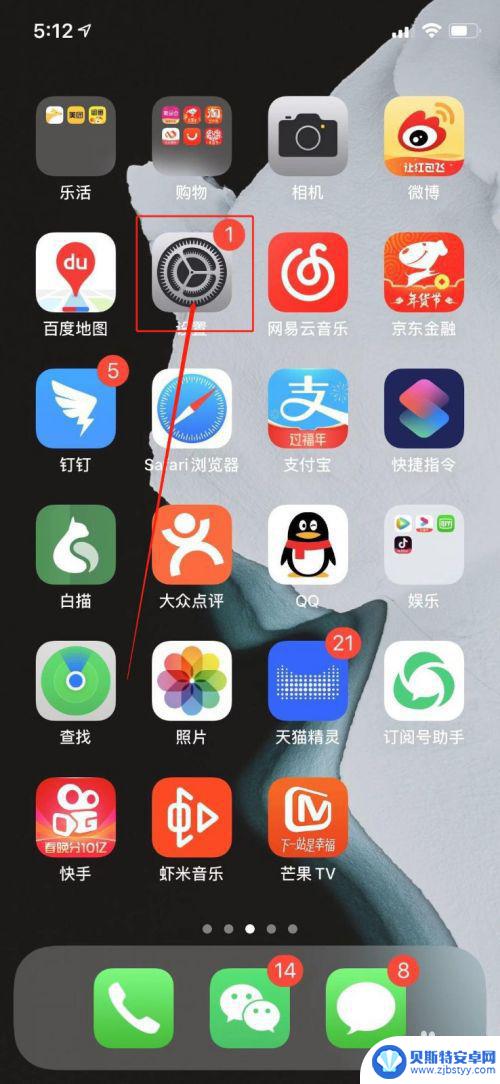
2.然后在设置页找到“通讯录”点击一下。如下图所示。
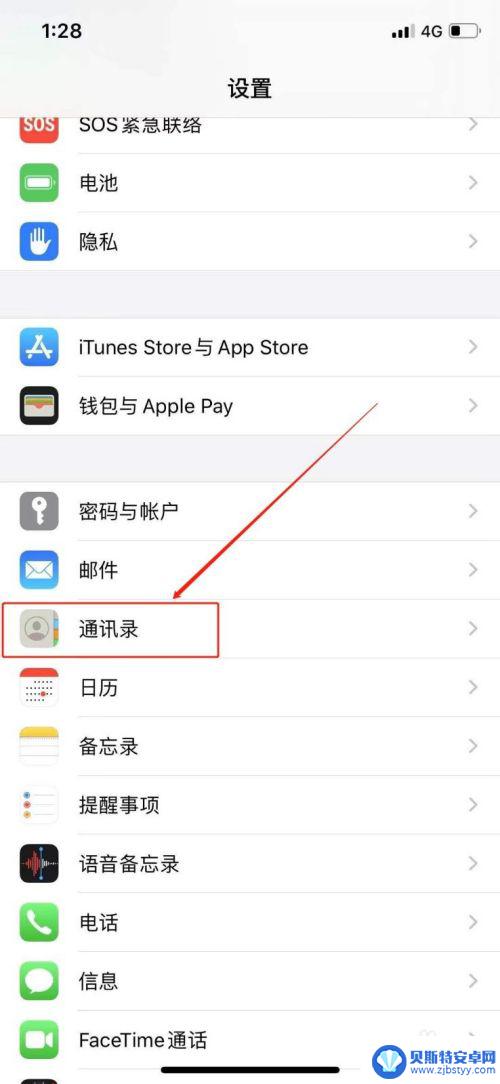
3.点击进入页面下方“导入SIM卡通讯录”。如下图所示。
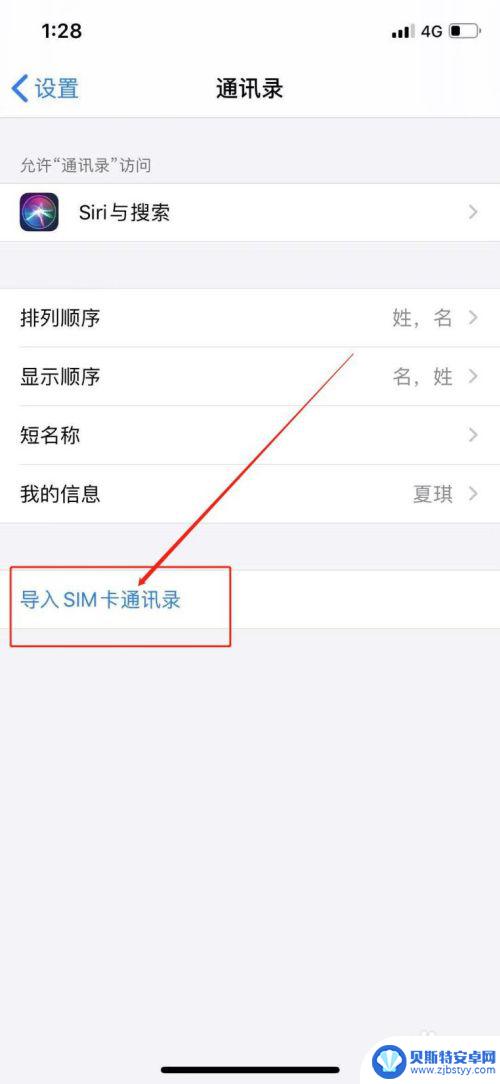
4.此时便会出现正在导入SIM通讯录的提示。如下图所示。
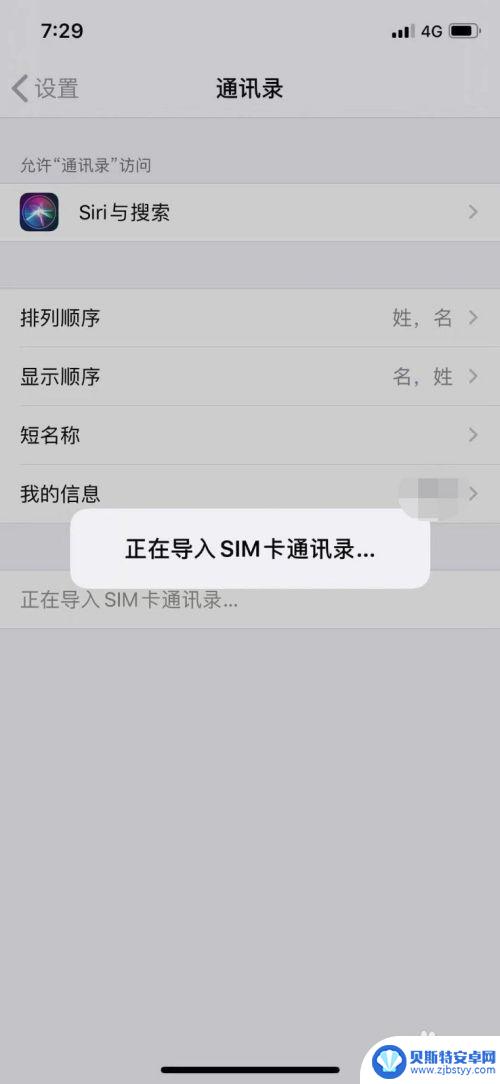
5.返回在主页面点击进入“电话”。如下图所示。
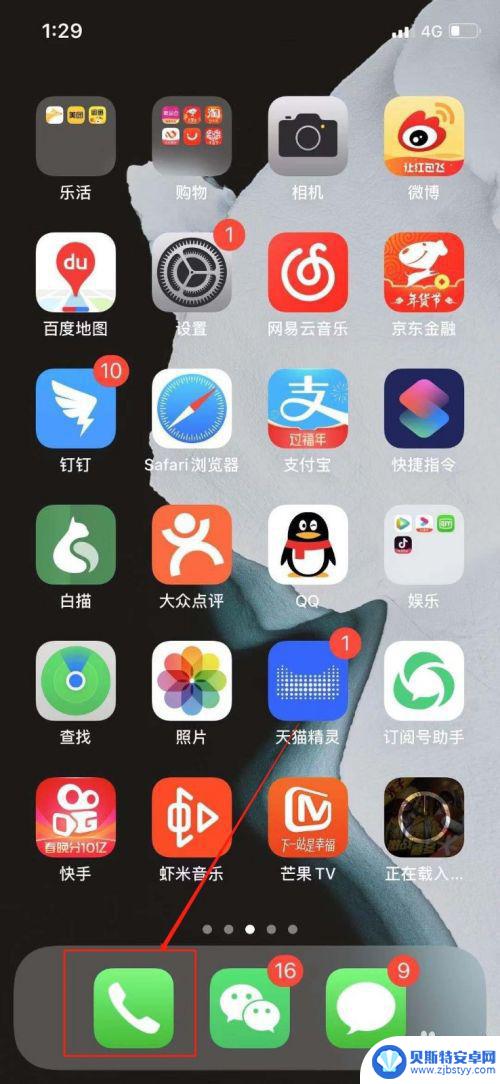
6.然后可见SIM通讯录已导入完成。
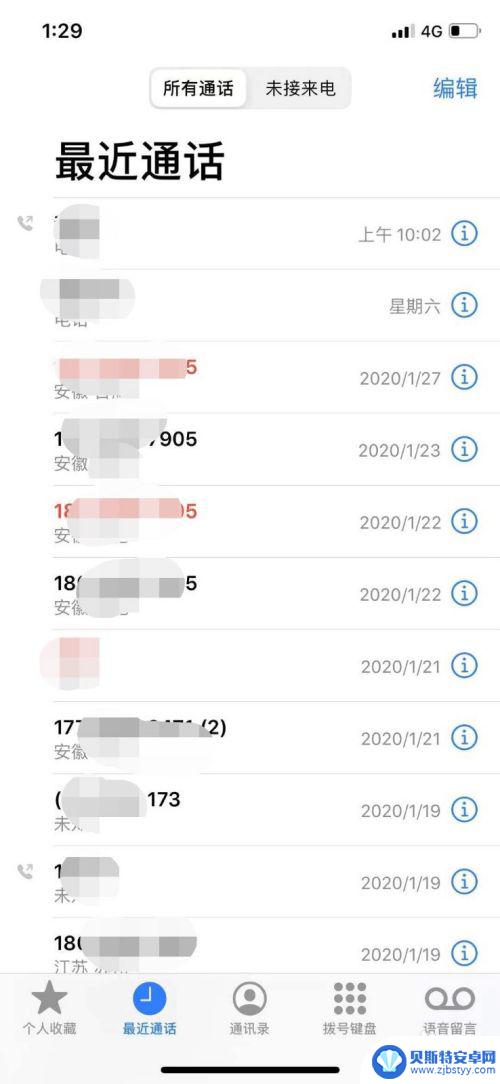
以上就是苹果手机如何设置sim卡联系人的全部内容,如果您遇到这种情况,可以按照以上方法解决,希望这些信息对您有所帮助。
相关教程
-
苹果手机怎么看sim卡联系人 怎样在苹果手机上显示sim卡的联系人列表
苹果手机怎么看sim卡联系人,苹果手机作为一款领先的智能手机,具有许多令人惊叹的功能和特点,除了其卓越的操作系统和出色的摄像功能外,它还允许用户存储并访问大量的联系人信息。有时...
-
苹果手机联系人怎么导入到卡上 苹果手机联系人导入sim卡的方法
想要将苹果手机上的联系人导入到SIM卡上吗?不用担心苹果手机联系人导入SIM卡的方法非常简单,只需打开手机设置,点击通讯录,选择导出联系人,然后选择SIM卡作为目标导入位置即可...
-
安卓联系人怎么导入到sim卡 手机联系人如何复制到SIM卡
在日常使用手机的过程中,我们经常会遇到需要将安卓手机中的联系人导入到SIM卡中,或者是想将手机联系人复制到SIM卡的情况,这样不仅可以备份联系人信息,还可以方便地在其他手机上使...
-
荣耀手机联系人怎么存到卡里 荣耀手机存储电话号码到SIM卡的方法
荣耀手机存储联系人到SIM卡的方法非常简单,只需要打开手机的联系人应用,在联系人列表中选择想要存储到SIM卡的联系人,然后点击编辑,选择存储位置为SIM卡即可,通过这种方式,用...
-
怎样从sim卡导出号码到手机 如何将SIM卡中的联系人导入到手机
在当今智能手机成为人们生活中不可或缺的一部分的时代,许多人都面临着将SIM卡上的联系人导入到手机的问题,无论是换手机、更换SIM卡,还是备份联系人信息,我们都希望能够简便地完成...
-
手机显示sim怎么调 手机找不到SIM卡联系人怎么办
当我们使用手机时,有时会遇到一些问题,比如手机显示SIM卡无法识别或找不到SIM卡联系人,这种情况可能会给我们带来不便,但是我们可以通过一些简单的方法来解决这个问题。接下来我们...
-
手机能否充值etc 手机ETC充值方法
手机已经成为人们日常生活中不可或缺的一部分,随着手机功能的不断升级,手机ETC充值也成为了人们关注的焦点之一。通过手机能否充值ETC,方便快捷地为车辆进行ETC充值已经成为了许...
-
手机编辑完保存的文件在哪能找到呢 手机里怎么找到文档
手机编辑完保存的文件通常会存储在手机的文件管理器中,用户可以通过文件管理器或者各种应用程序的文档或文件选项来查找,在手机上找到文档的方法取决于用户的手机型号和操作系统版本,一般...
-
手机如何查看es文件 手机ES文件浏览器访问电脑共享文件教程
在现代社会手机已经成为人们生活中不可或缺的重要工具之一,而如何在手机上查看ES文件,使用ES文件浏览器访问电脑共享文件,则是许多人经常面临的问题。通过本教程,我们将为大家详细介...
-
手机如何使用表格查找姓名 手机如何快速查找Excel表格中的信息
在日常生活和工作中,我们经常需要查找表格中的特定信息,而手机作为我们随身携带的工具,也可以帮助我们实现这一目的,通过使用手机上的表格应用程序,我们可以快速、方便地查找需要的信息...